Агуулгын хүснэгт
Сая сая хүмүүс iPhone утсыг өдөр тутам харилцахдаа ашигладаг. Заримдаа эдгээр мессежүүд нь ажил, хичээл болон бусад зүйлд хэрэглэгдэх чухал дурсгал, тэр байтугай шүүхэд нотлох баримт болдог.
Өнөөдөр би iPhone утасныхаа мессежийг хэвлэх 4 өөр аргыг хуваалцах болно. алхам алхмаар зааварчилгаа.
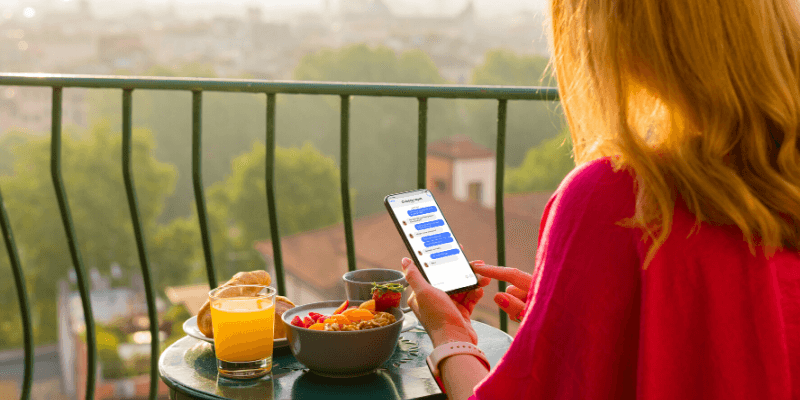
Хэрэв та өөрт тохирох шийдлийг олохоор яарч байгаа бол эндээс задлан үзнэ үү:
- Хэрэв та зөвхөн цөөн хэдэн текст хэвлэх шаардлагатай бол Арга 1 эсвэл Арга 2 -г оролдоно уу.
- Хэрэв та хэдэн арван эсвэл хэдэн зуун мессеж хэвлэхийг хүсвэл Арга 3-ыг оролдоно уу эсвэл 4-р арга .
- Хэрэв та шүүхэд эсвэл хууль ёсны зорилгоор мессеж илгээх гэж байгаа бол аль формат хүчинтэй болохыг хуульчтай зөвлөлдөхийг зөвлөж байна.
Үгүй e: Доорх дэлгэцийн агшинг миний iOS 11-тэй iPhone-оос авсан. Хэрэв та шинэ iPhone ашиглаж байгаа бол зураг ашиглах боломжгүй байж магадгүй. Ямар ч тохиолдолд энэ үйл явц нь доор үзүүлсэнтэй бараг ижил төстэй харагдаж байна.
1. iPhone дээрх Мэйл програмаар текстийг хуулж, өөртөө имэйлээр илгээнэ үү
Энэ бол хамгийн шилдэг нь. Цаг/огнооны тамга шаардлагагүй үед мессежээ хэвлэх арга. Хэлэлцүүлэгт оролцож буй нөгөө талын холбоо барих мэдээлэл нь хэн юу гэж хэлсэнтэй адил боломжгүй болно гэдгийг санаарай.
Энэ арга нь миний хувьд жаахан уйтгартай, учир нь би хуулж, бичих шаардлагатай болдог. зурвасуудыг нэг нэгээр нь буулгана уу. Их хэмжээний өгөгдлийн тухай ярих юм бол энэ ньүр дүнтэй шийдэл биш нь гарцаагүй. Гэхдээ хэрэв та нөөцлөх зорилгоор хэдхэн мессежийг хэвлэхийг хүсвэл энэ нь хэрэг болно.
Үүнийг iPhone дээрээ хэрхэн хийхийг эндээс үзнэ үү:
1-р алхам : iPhone дээрээ iMessages эсвэл бусад мессежийн програмыг нээнэ үү. Харилцаагаа сонгоод, хэвлэхийг хүссэн мессежээ олоод "Хуулбарлах/Илүү" харилцах цонх гарч ирэх хүртэл дарж барина уу. Дараа нь Хуулбарлах сонголтыг товшино уу.

Алхам 2 : Өөрийн iPhone дээрх Мэйл програмыг нээнэ үү. Хуулсан текстээ Шинэ мессеж талбарт буулгаж, имэйл хаягаа оруулаад "Илгээх" гэснийг товшино уу.
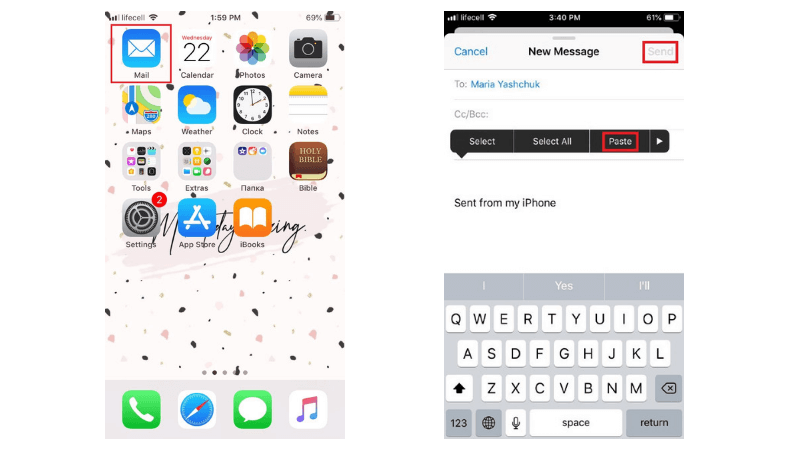
Алхам 3: Дин-донг! Танд шинэ имэйл байна. Үүнийг нээгээд баруун доод буланд байгаа сумыг товшино уу (доорх дэлгэцийн зурган дээр улаанаар тодруулсан). Хэвлэх сонголтыг сонгоно уу. Дараа нь холбогдсон AirPrint-тэй принтерийг сонгоод хэвлэж эхэлнэ. Энэ бол маш энгийн!
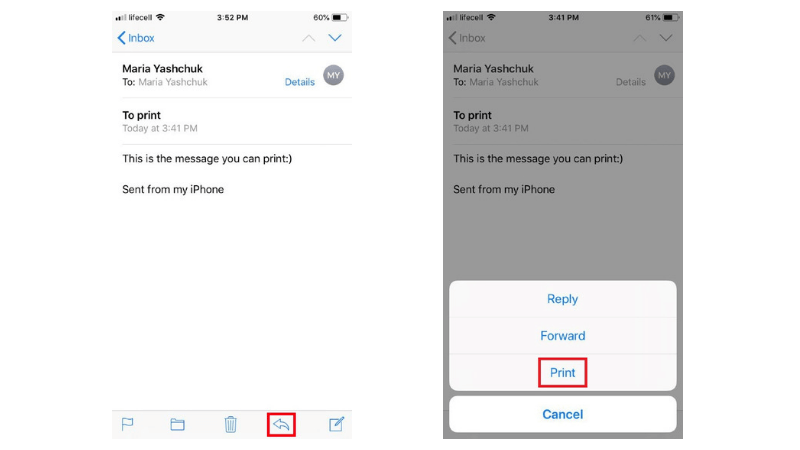
Хэрэв та имэйл илгээхдээ өөр ямар нэгэн апп ашигладаг бол тэдгээрийг мөн ашиглаж болно. Алхамууд нь үндсэндээ ижил байна. Жишээлбэл, би Mail програмаас илүү Gmail-г илүүд үздэг бөгөөд надад AirPrint-ийг дэмждэг принтер байхгүй. Тийм ч учраас Gmail-ээр дамжуулан миний Windows компьютерт хуулсан мессеж бүхий имэйл илгээх нь илүү хялбар байдаг. Ингэснээр би цахим шуудангаа компьютерээсээ хэвлэх боломжтой.
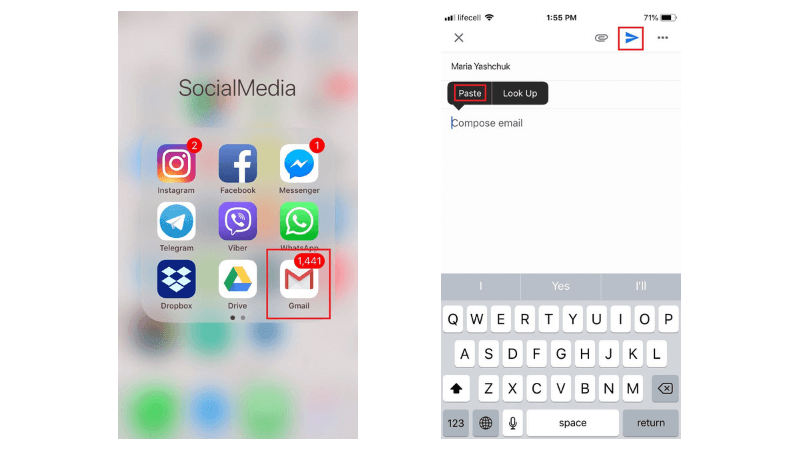
2. iPhone-н дэлгэцийн агшинг авч, зураг хэлбэрээр хэвлэх
Өмнөх аргын нэгэн адил энэ арга нь танаас цахим шуудангийн мэдээлэлтэй байхыг шаарддаг. AirPrint принтер эсвэл принтерт холбогдсон PC/Mac.Дэлгэцийн агшинг авах хамгийн сайн тал нь харилцах мэдээлэл зэрэг бүх чухал мэдээллийг, харилцан ярианы огноо, цагийг хадгалах боломжийг олгодог. Гэсэн хэдий ч та олон мессежийг нэгэн зэрэг хэвлэхийг хүсч байвал энэ арга нь хамгийн сайн арга биш юм.
Мессежийнхээ дэлгэцийн агшинг авах нь ялангуяа шүүхийн хэрэг хянан шийдвэрлэхэд тустай. Та iPhone-оосоо бодит дэлгэцийн агшинг үзүүлэх шаардлагатай байж магадгүй. Аюулгүй байхын тулд та өөрийн текст мессежийг шүүхэд нотлох баримт болгон гаргаж өгөх эсэх, ямар хэвлэх аргыг илүүд үзэхийг өмгөөлөгчөөсөө асуугаарай.
Ийм маягаар мессеж хэвлэхийн тулд та дараах мэдээллийг авах хэрэгтэй. дэлгэцийн агшинг аваад дараа нь AirPrint принтерээр дамжуулан iPhone-оосоо хэвлэ. Үүнийг хэрхэн хийх талаар дэлгэрэнгүй үзнэ үү:
Алхам 1: Өөрийн iPhone дээр текст харилцан яриаг нээнэ үү. Дэлгэцийн агшинг авахын тулд "Нүүр хуудас" болон "Асаах/түгжих" товчийг хэдэн секундын турш зэрэг дарна уу. Хэрэв та мессеж бүрийн цагийн тэмдгийг харуулахыг хүсвэл дэлгэцэн дээр зүүн тийш гулсуулна уу. Дэлгэцийн агшингийн товчлуурыг дарж байхдаа үүнийг хийхэд хэцүү байж болох ч та үүнийг хурдан ойлгож чадна. Энэхүү Apple гарын авлагад илүү олон зүйл бий.
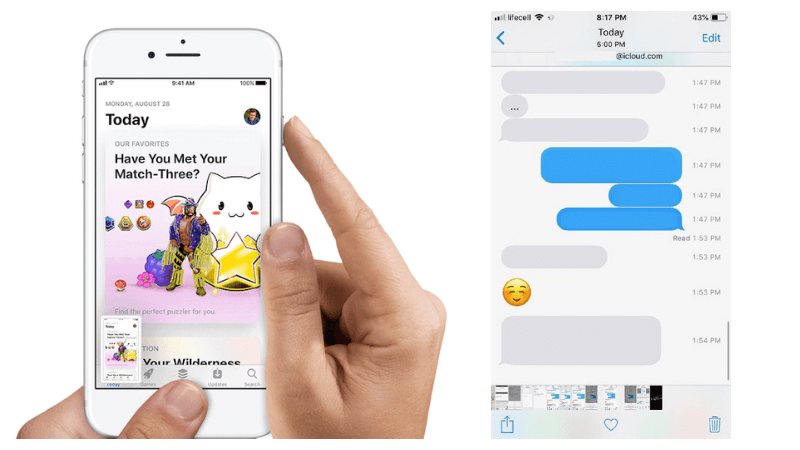
Алхам 2: Таны дэлгэцэн дээр флэш гарч ирсний дараа дэлгэцийн агшин хийгдэнэ. Үүнийг Зурагт хадгалахын тулд зүүн дээд буланд байрлах "Дууссан" дээр товшино уу. Та хоёр шинэ сонголтыг харах болно — “Зурагт хадгалах” гэснийг сонгоно уу.
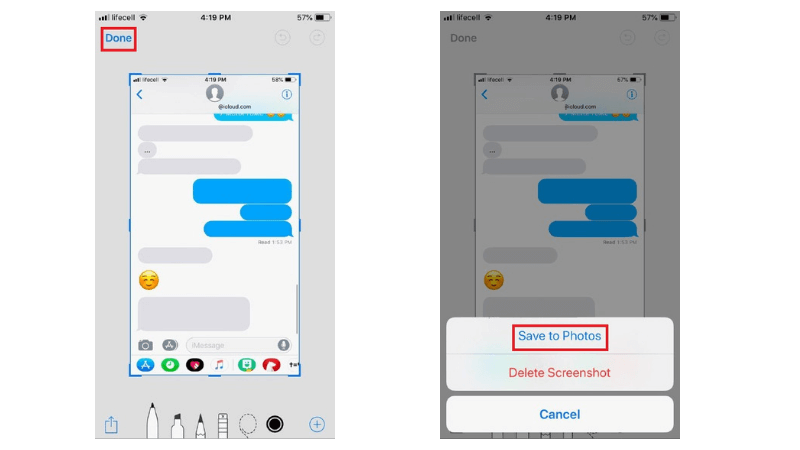
3-р алхам: Зураг апп руу очоод -г сонгоно уухэвлэхийг хүссэн дэлгэцийн агшин. Дээш чиглэсэн сумтай дөрвөлжин дээр товшоод "Хэвлэх" товчийг харах болно. Хэвлэж эхлэхийн тулд үүнийг дарна уу.
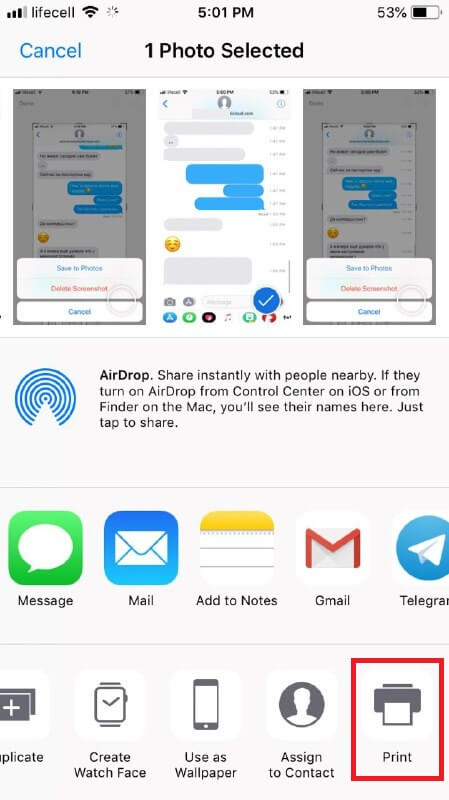
Та мөн эдгээр дэлгэцийн агшинг өөртөө имэйлээр илгээж, компьютер эсвэл Mac компьютерээсээ зураг болгон хэвлэх боломжтой.
3. Хуулбарлах хүсэлт гаргахын тулд утасны оператор компанитай холбогдоно уу. Мессежийн түүхийн
Та янз бүрийн шалтгааны улмаас мессеж илгээх хүсэлт гаргаж болох ч утасны оператороос мессеж авах нь төвөгтэй байж болно. Үйлчилгээ үзүүлэгч бүр ийм нууц мэдээллийг задлахад бэлэн байдаггүй. Үнэн хэрэгтээ, тэдний зарим нь мессежийн агуулгыг огт хадгалдаггүй, зөвхөн таны харилцагчид, огноо, цагийг хадгалдаггүй.
Үүнийг хийх хамгийн сайн арга бол утасны оператор компанийнхаа харилцагчийн үйлчилгээний газраас тэдний мэдээллийг лавлах явдал юм. мессежийн бодлого. Тэд танаас хүсэлт гаргахдаа сайн шалтгаан өгөхийг хүсэх байх. Бүр тусгай маягт бөглөж, нотариатаар гэрчлүүлэхийг танаас шаардаж магадгүй. Хэрэв та шүүхээс хууль ёсны баримт бичгээ өгөөгүй бол утасны оператор таны хүсэлтээс татгалзаж магадгүй.
Энэ талаар манай багийн найз JP-д үүнтэй холбоотой мэдээлэл байна. Тэрээр АНУ-д амьдарч байхдаа AT&T-тай утасны үйлчилгээ ашиглаж байжээ. AT&T нь зөвхөн төлбөрийн мэдээлэл, дата ашиглалтыг шалгахаас гадна мессежийн мэдээллийг шалгах боломжийг олгодог вэб порталтай байсан.
Тиймээс хэрэв танд дуудлага хийх цаг байхгүй бол та хүсэж болох юм. Та утасны оператор компанийн албан ёсны вэбсайт руу нэвтэрч, хуулбарыг авах боломжтой эсэхийг шалгана уумессежийн тухай. Энэ нь хүн бүрт тохирохгүй байж болох ч шалгахад нэг минут зарцуулах нь гарцаагүй.
4. Програм хангамж ашиглан мессежийг багц хэлбэрээр экспортлох, PDF хэлбэрээр хадгалах
Олон мессеж хэвлэх үед , тэдгээрийг компьютер дээрээ нөөцөлж, PDF хэлбэрээр хадгалахаас өөр сайн арга байхгүй. Энэ ажлыг гүйцэтгэхийн тулд танд iPhone, USB кабель, iPhone менежерийн програм болон Windows PC эсвэл Mac компьютер хэрэгтэй болно.
Би өмнө дурдсанчлан Windows үйлдлийн системтэй компьютер дээр ажилладаг. Би AnyTrans программыг ашиглан мессежийг хэрхэн экспортлохыг танд үзүүлэх болно. Текст мессежийг хэмнэх, хэвлэх, хэвлэх нь танд тохирох, хэвлэхэд хүргэдэг.
Аливаа програмыг татаж аваад, компьютер дээрээ програмаа татаж аваад үүнийг ажиллуулаад уугаарай. Нүүр хуудасны Төхөөрөмж таб дээр товшоод iOS контентоо удирдахын тулд доош гүйлгэ. "Мессеж"-ийг сонгоно уу.
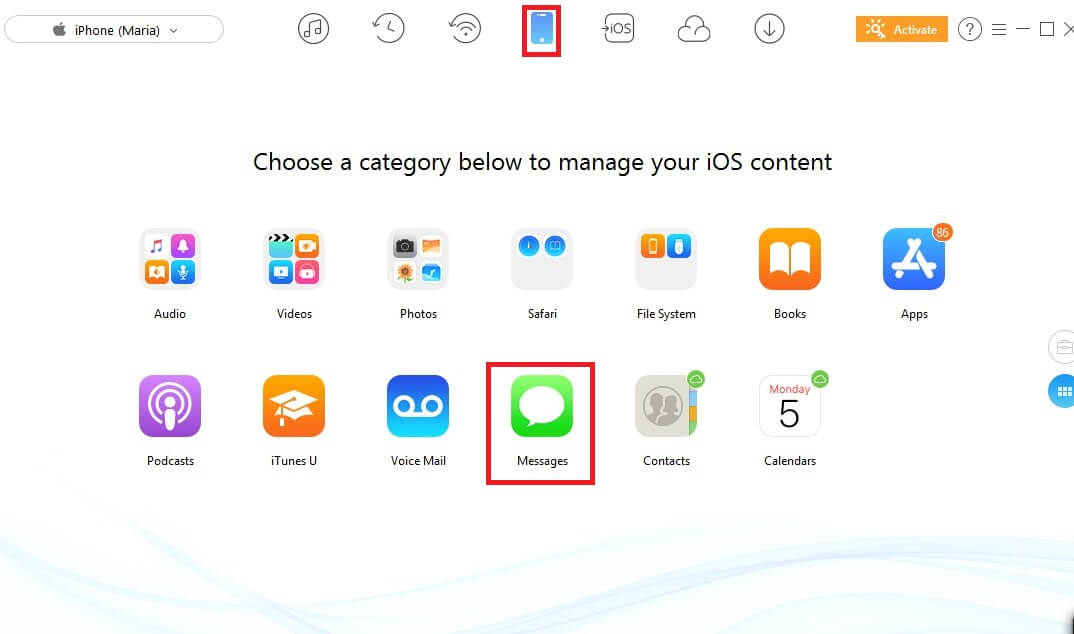
Мэргэжлийн зөвлөгөө: Хэрэв та энд мессеж олоогүй бол эхлээд iPhone-оо компьютерт нөөцлөхийн тулд "Сэргээх" дээр дарна уу. Дараа нь эхний алхмыг дахин давтана уу.
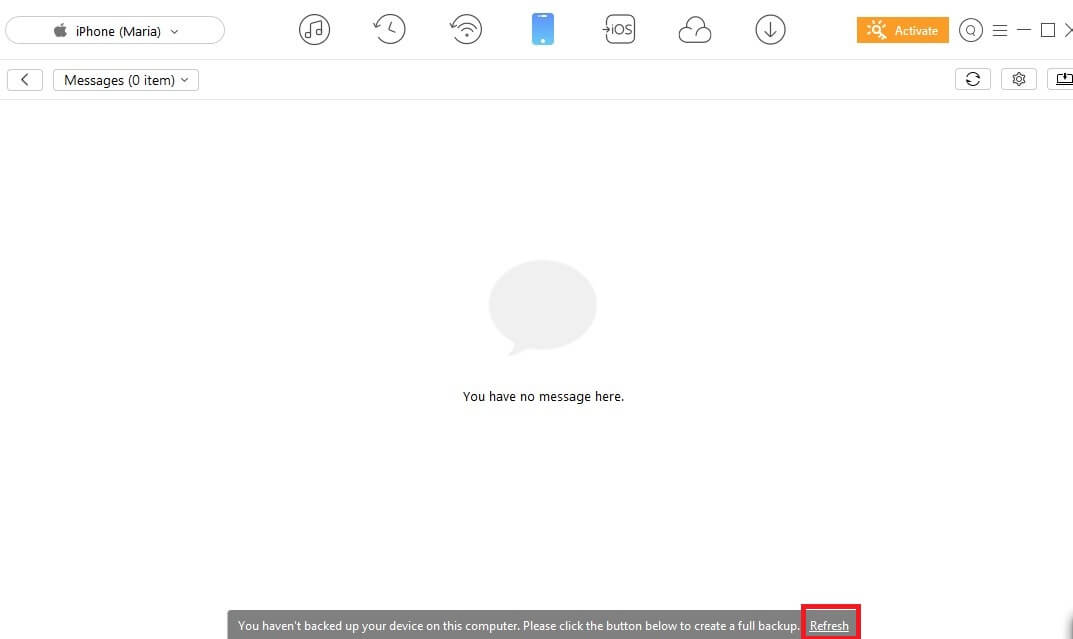
Алхам 2: Windows PC-д зориулсан AnyTrans-ийн тусламжтайгаар та iPhone-оос текст мессежийг PDF, HTML, болон TEXT формат. Шаардлагатай форматыг сонгохын тулд "Тохиргоо" дээр дарна уу. Экспортын замыг сонгоод "Хадгалах" товчийг дарахаа бүү мартаарай.
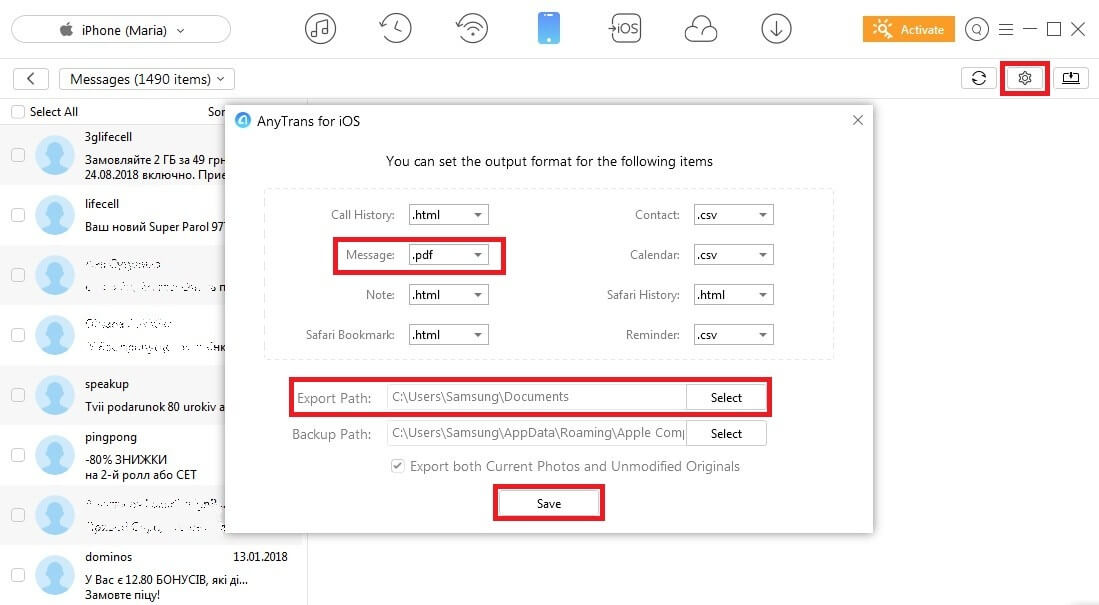
Алхам 3: Зүүн талд хэвлэхийг хүссэн мессеж бүхий харилцагчдаа сонгоно уу. гарч. Дараа нь тэдгээрийг өөрийн компьютерт экспортлохын тулд "Компьютер/Mac руу" товчийг дарна уукомпьютер.
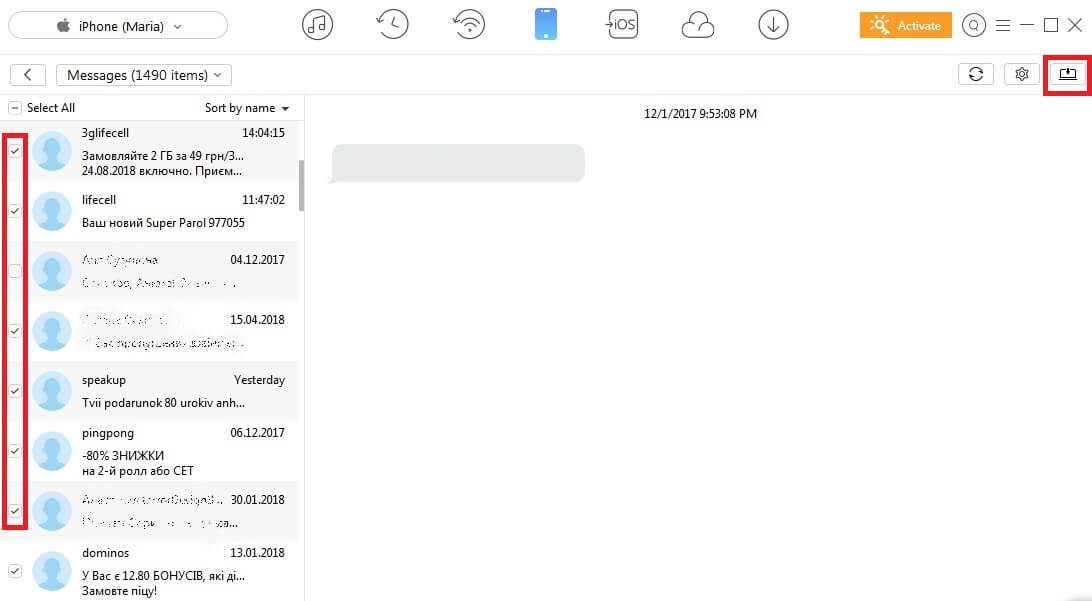
4-р алхам: Эцэст нь компьютер дээрээ экспортлогдсон мессежүүдийг үзэхийн тулд сонгосон хавтсыг нээнэ үү. Тэдгээрийг хэвлэхийн тулд холбогдсон принтерийг ашиглана уу.
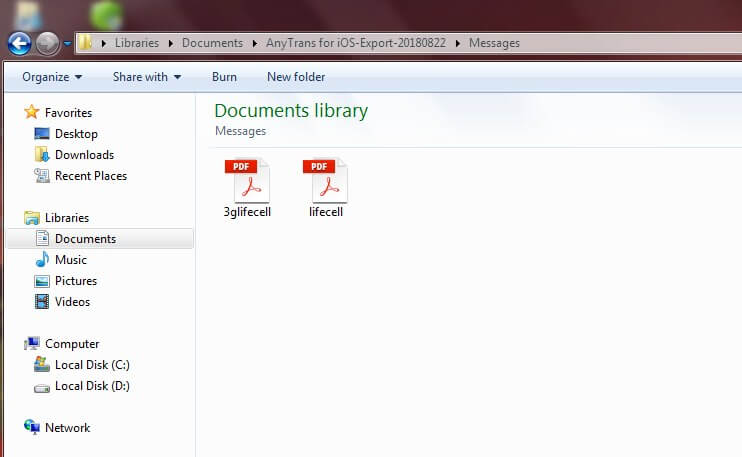
Хэрэв та iPhone-оосоо зарим мессежийг хурдан хэвлэхийг хүсвэл хоёр найдвартай арга бий: хуулсан мессеж бүхий имэйлийг өөртөө илгээх эсвэл дэлгэцийн агшинг авч, хадгалах. тэдгээрийг зураг хэлбэрээр. Хэрэв та өөрийн утасны оператор компанитай холбогдож мессежээ хэвлэх хүсэлт гаргахаар шийдсэн бол тусгай баримт бичгийн багц бэлтгэхэд бэлэн байгаарай.
Дүгнэлт
AnyTrans эсвэл iMazing ашиглан та бүгдийг экспортлох боломжтой. текст мессежийг шууд компьютер дээрээ PDF хэлбэрээр эсвэл өөр форматаар хадгалах боловч энэ нь үнэ төлбөргүй биш юм. Хөтөлбөр нь түүний боломжуудыг үнэлэх үнэ төлбөргүй туршилтын горимтой. Дараа нь та үүнийг үргэлжлүүлэн ашиглахын тулд лицензийг худалдаж авах хэрэгтэй.
Эдгээр практик шийдлүүд нь iPhone-н гар дээрх мессежийг хэвлэж авахад тань тусалсан гэж найдаж байна. Эдгээр аргуудын талаар асуух зүйл байвал надад мэдэгдээрэй. Мөн доорх сэтгэгдэлд санал хүсэлтээ чөлөөтэй хуваалцаарай.

